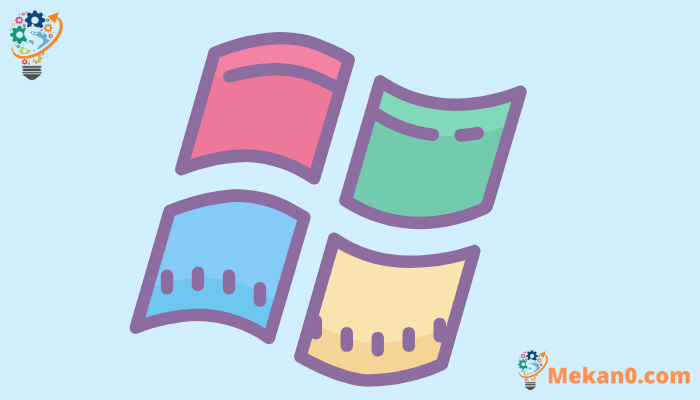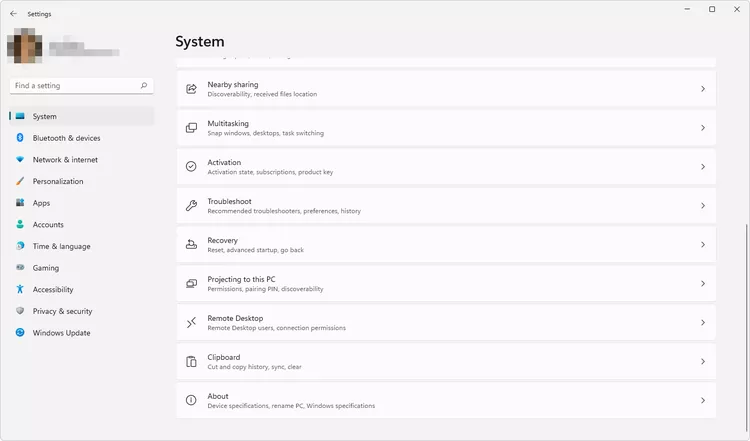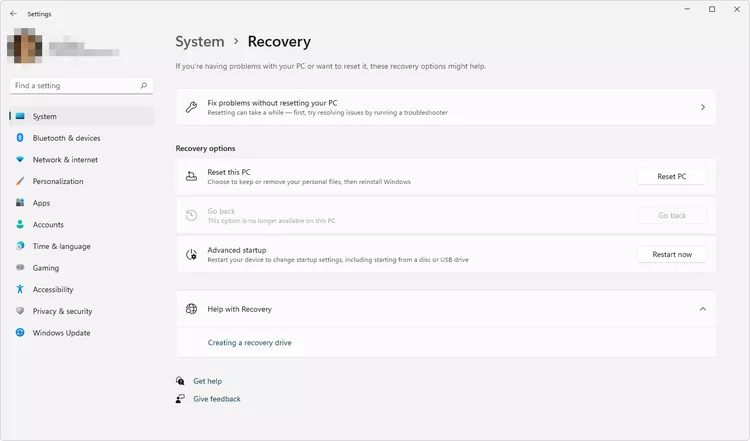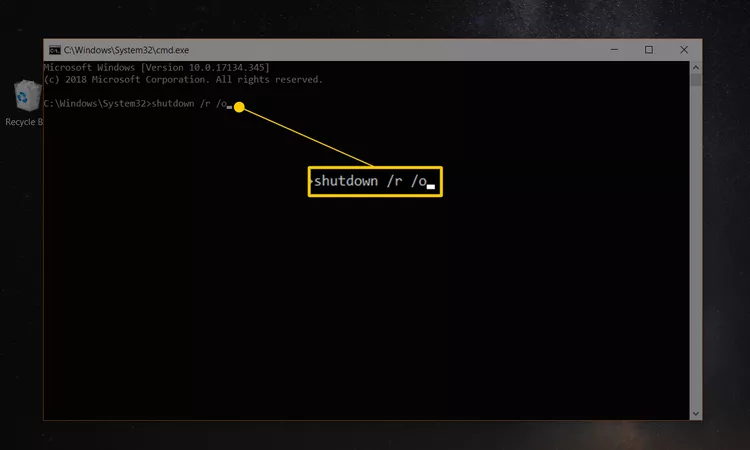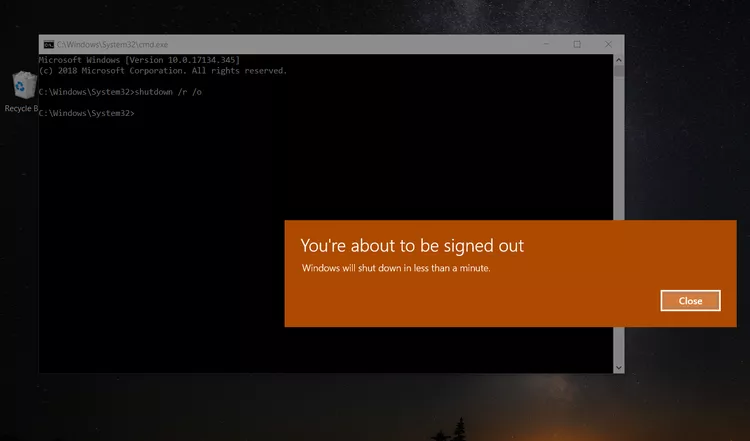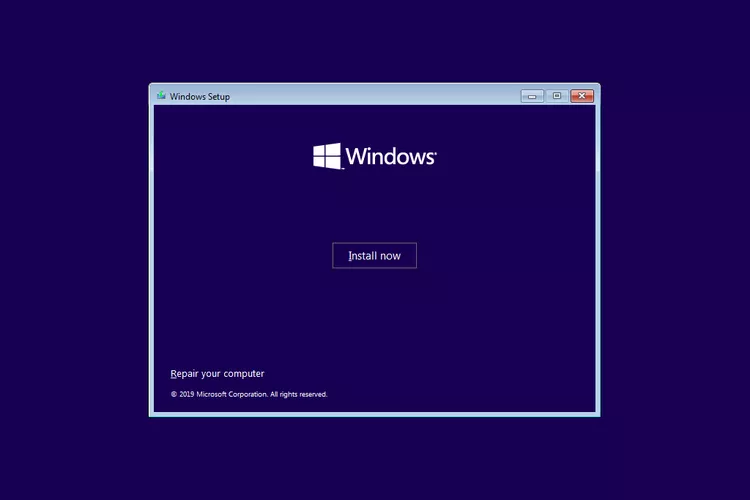Kumaha ngaksés pilihan ngamimitian maju dina Windows 11, 10, atanapi 8
Menu Advanced Startup Options (ASO), sadia dina Windows 11, Windows 10, jeung Windows 8, nyaéta lokasi perbaikan sentral pikeun sakabéh sistem operasi.
Ti dieu, anjeun tiasa ngaksés alat diagnostik sareng perbaikan Windows sapertos Reset PC Ieu, System Restore, Command Prompt, Startup Repair, sareng seueur deui.
Éta ogé dimana anjeun ngaksés Setélan Startup, ménu anu kalebet Modeu Aman, diantara metode ngamimitian anu sanés anu tiasa ngabantosan anjeun ka Windows upami aya masalah ngamimitian. Kalayan kecap séjén, Advanced Startup Options jalan salaku ménu bubuka Windows 11/10/8.
Menu ieu kedah muncul sacara otomatis saatos dua kasalahan ngamimitian padeukeut. Nanging, upami anjeun kedah muka sacara manual, éta aya Genep cara anu béda pikeun ngalakukeun ieu .
Cara anu pangsaéna pikeun mutuskeun metodeu mana anu dianggo nyaéta dumasarkeun kaputusan anjeun dina tingkat aksés anu anjeun gaduh ka Windows ayeuna:
- Lamun Windows dimimitian normal : Anggo metode naon waé, tapi metode 1, 2, atanapi 3 bakal paling gampang.
- Upami Windows henteu ngamimitian : Paké métode 4, 5, atawa 6. Métode XNUMX ogé bakal jalan mun anjeun boga sahenteuna aksés ka layar login Windows.
waktos diperlukeun : Ngaksés ASO téh gampang tur bisa nyandak mana ti sababaraha detik nepi ka sababaraha menit, gumantung kana metoda nu Anjeun pake.
Sadaya metodeu ieu pikeun ngaksés ménu Advanced Startup Options tiasa dianggo dina édisi Windows 11, Windows 10, Windows 8, atanapi Windows 8.1 iwal mun disebutkeun béda.
Métode kahiji: SHIFT + Reboot
Ieu mangrupikeun cara anu paling gampang pikeun ngalakukeun ieu. Anjeun ngan ukur kedah nahan konci regu bari milihan Ngahudangkeun deui , sadia ti mana wae Simbol énergi .
Ikon kakuatan sayogi di sapanjang Windows, ogé tina layar login/konci.

Sadaya anu anjeun kedah laksanakeun ayeuna nyaéta ngantosan samentawis ménu Pilihan Startup Advanced muka!
Metoda ieu sigana henteu tiasa dianggo pikeun keyboard dina layar. Anjeun peryogi keyboard fisik anu nyambung ka komputer atanapi alat anjeun pikeun mukakeunana ku cara ieu.
Métode 2: menu Setélan
-
Dina Windows 11, klik-katuhu tombol Start sareng pilih Setélan ".
Dina Windows 10, pilih tombol Mimitian, teras pilih tombol Setélan dituturkeun ku Update jeung kaamanan .
Dina Windows 8, gesek ka katuhu pikeun muka bar Charms. Panggihan Robah setélan komputer . Milih Update jeung recovery ti menu di kénca (atawa umum sateuacan Windows 8.1).
-
Milih pamulihan tina ménu pilihan.
-
Milarian ngamimitian canggih , di handapeun daptar pilihan di katuhu anjeun.
-
Milarian Reboot ayeuna .
-
Antosan dugi pesen muncul Punten antosan Dugi ka anjeun muka pilihan ngamimitian maju.
Métode XNUMX: Paréntah Pareum
-
Buka ajakan paréntah.
Pilihan séjén nyaéta muka konci lalumpatan (Paké potong kompas keyboard MENANG + R ) Lamun pikeun sababaraha alesan anjeun teu bisa ngamimitian ajakan paréntah, meureun aya patalina jeung masalah anjeun gaduh yén anjeun didieu di tempat munggaran!
-
Simpen file anu kabuka sateuacan neraskeun, atanapi anjeun bakal kaleungitan parobihan anu anjeun lakukeun ti mimiti nyimpen.
-
Jalankeun paréntah nutup ku cara kieu:
shutdown /r /oPikeun ngabatalkeun paréntah pareum saatos dieksekusi (sapertos upami anjeun hilap nyimpen padamelan anjeun!) Laksanakeun peureum / a dina jandela ajakan paréntah sami.
-
Milarian Tutup kana pesen peringatan logout anu muncul saatos sababaraha detik.
-
Saatos sababaraha detik salami sigana teu aya anu kajantenan, Windows teras bakal ditutup sareng anjeun bakal ningali pesen " Punten antosan ".
-
Ngan antosan sababaraha detik kanggo ménu Advanced Startup Options dibuka.
Métode XNUMX: Boot tina média pamasangan Windows
-
Selapkeun Windows 11, Windows 10, atanapi Windows 8 DVD atanapi flash drive sareng file pamasangan Windows kana komputer anjeun.
Anjeun tiasa nginjeum disc batur (atawa media sejenna) lamun perlu. Anjeun teu install atawa reinstall Windows, anjeun ngan ngakses Advanced Startup Options - euweuh konci produk atawa lisénsi jailbreaking diperlukeun.
-
Boot tina disk atanapi boot tina alat USB, naon waé kaayaan anu anjeun pikahoyong.
-
Milarian hiji deui ti layar Setélan Windows .
-
Milih Ngalereskeun komputer Anjeun di handapeun jandela.
-
Advanced Startup Options bakal diluncurkeun, ampir langsung.
Métode kalima: Boot tina Windows 11/10/8 recovery drive
-
Selapkeun drive pamulihan Windows 11, Windows 10, atanapi Windows 8 kana port USB gratis.
Tong hariwang upami anjeun henteu proaktif sareng henteu tiasa nyiptakeun drive pamulihan. Upami anjeun atanapi réréncangan gaduh komputer sareng vérsi Windows anu sami, tingali Kumaha Jieun Windows Recovery Drive kanggo petunjuk.
-
Boot komputer anjeun tina flash drive.
-
dina layar Pilih perenah keyboard , Milarian Amérika Sarikat Atanapi tata letak keyboard naon waé anu anjeun hoyong anggo.
-
Pilihan ngamimitian canggih bakal langsung dimimitian.
Métode 6: Boot langsung kana Advanced Startup Options
-
Mimitian atanapi balikan deui komputer atanapi alat anjeun.
-
Pilih pilihan boot pikeun cageur sistem ، sareng ngamimitian maju ، sarta payback , teras salajengna.
Dina sababaraha komputer Windows 11/10/8, contona, mencét F11 pikeun ngamimitian pamulihan sistem.
Naon anu disebut pilihan ieu tiasa dikonfigurasi ku panyipta hardware anjeun, janten pilihan anu didaptarkeun di dieu ngan ukur sababaraha pilihan anu ku urang tingali atanapi kadéngé. Naon waé nami, kedah écés yén naon anu anjeun badé laksanakeun nyaéta boot nepi ka fitur pamulihan canggih anu diwangun kana Windows.
Kamampuhan pikeun boot langsung kana Advanced Startup Options henteu sayogi sareng BIOS tradisional. Komputer anjeun kedah ngadukung UEFI teras dikonpigurasi leres pikeun boot langsung kana menu ASO. Untungna, ieu pisan umum poé ieu.
-
Antosan pilihan ngamimitian Advanced pikeun ngamimitian.
Kumaha upami F8 sareng SHIFT + F8?
henteu deui F8 Atawa SHIFT+F8 Pilihan anu dipercaya pikeun boot kana menu Pilihan Startup Advanced. Tingali pituduh kami ngeunaan cara ngamimitian Windows dina modeu aman kanggo inpormasi anu langkung lengkep ihwal topik ieu.
Upami anjeun kedah ngaksés pilihan ngamimitian maju, anjeun tiasa ngalakukeunana ku sababaraha cara di luhur.
Kumaha kaluar pilihan ngamimitian maju
Sawaktos Anjeun tos rengse ngagunakeun menu ASO, Anjeun bisa milih Teraskeun pikeun ngabalikan deui komputer. Anggap éta jalan leres ayeuna, ieu bakal mawa anjeun deui ka Windows.
pilihan Anjeun séjén nyaéta Pareuman komputer , nu bakal ngalakukeun ngan éta.